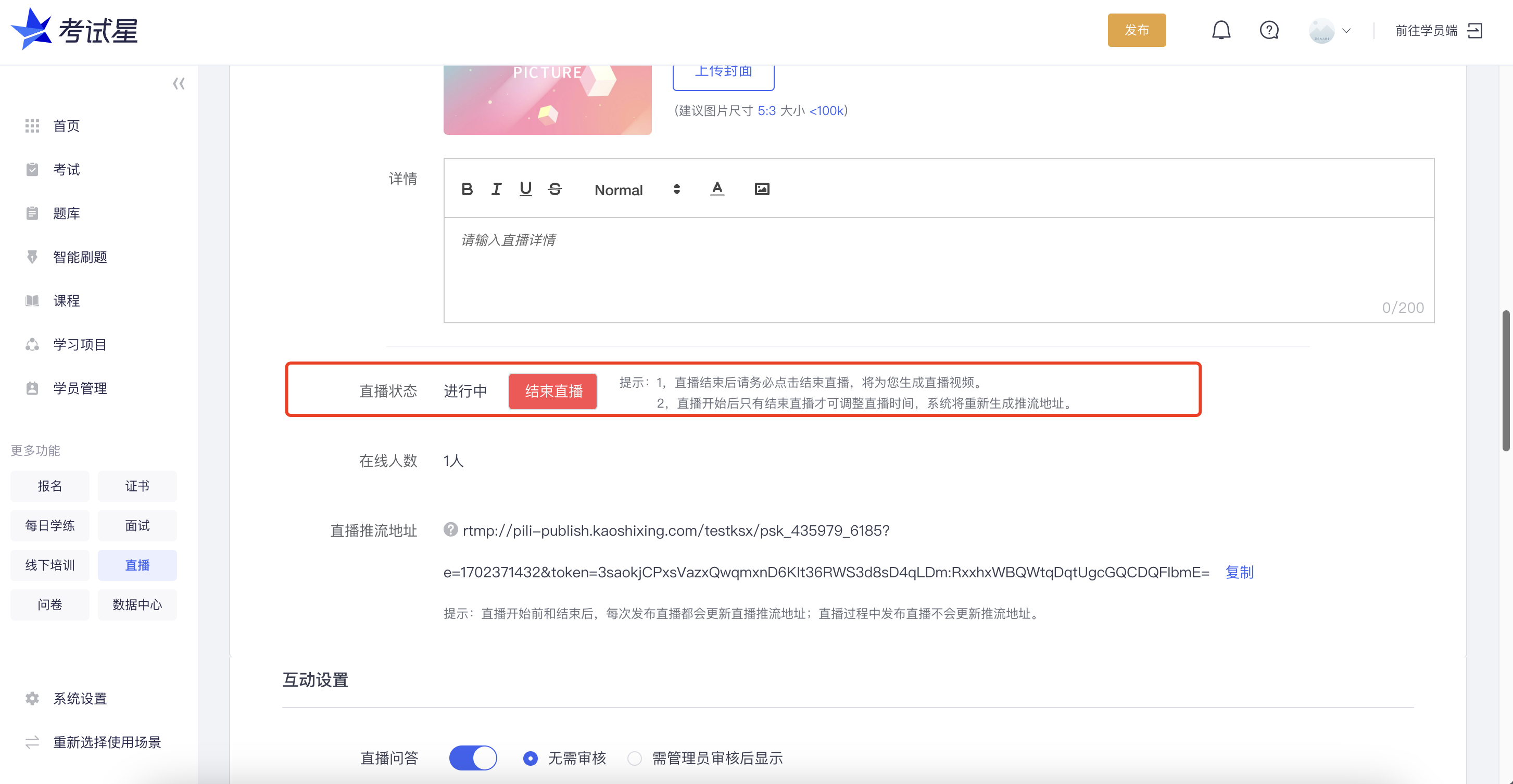考试星直播功能支持讲师和学员间丰富的互动功能,直播过程中讲师可与学员实时聊天互动,还可实时发布练习,并且学员答题后讲师可以实时查看练习数据,及时调整培训内容。直播后学员还可以针对直播内容进行提问、讨论和评价。
怎么组织一场直播?
管理者通过管理端左侧菜单进入直播模块,点击【创建直播】即可开始创建直播:
Step1:信息编辑页,根据直播计划填写表单,开启相关功能
- 直播开始时间:直播开始后学员才可进入直播间
- 登录方式说明:推荐使用账号密码登录,若组织外部活动,想让学员快速进入直播则推荐使用微信免登录
- 完成要求:可设置学员完成直播的观看时长要求,并且完成直播后可获得积分
- 练习互动:直播时可发布实时练习,可在直播开始前准备好练习,也可在直播时临时添加练习
- 直播问答:允许学员向讲师提问,讲师/管理者给予回答
- 直播讨论:学员间进行讨论,讲师也可参与
- 直播评价:学员给直播打分和发布评语

Step2:发布直播;建议讲师在直播前调试完成一次直播设备。(讲师怎么使用OBS推流工具,请查看 “3.2 OBS推流工具使用教程“)
- 直播地址和二维码图片:发给学员,学员通过直播地址进入直播
- 推流地址:推流地址发给讲师,讲师可以用任何第三方推流工具进行推流直播,PC推荐使用OBS,移动端APP推荐使用“芯象直播助手“,微信小程序推荐使用“导播助手“。
- OBS windows版下载地址:点击下载
- OBS mac版下载地址:点击下载
Step3:直播正式开始,讲师使用OBS或其他工具推流,使用浏览器在直播编辑页进行聊天和练习互动
- 聊天互动:管理员可看到学员进出直播间的提示,直接查看当前在线学员的列表;若不想让学员发言还可以禁止学员端发言
- 练习互动:发布实时练习,可用于测试学员是否掌握知识点,学员练完讲师就可以看到练习情况
- 直播问答:学员向讲师提问,讲师回答
- 直播讨论:学员间进行讨论,讲师也可参与
- 直播评价:学员给直播打分和发布评语
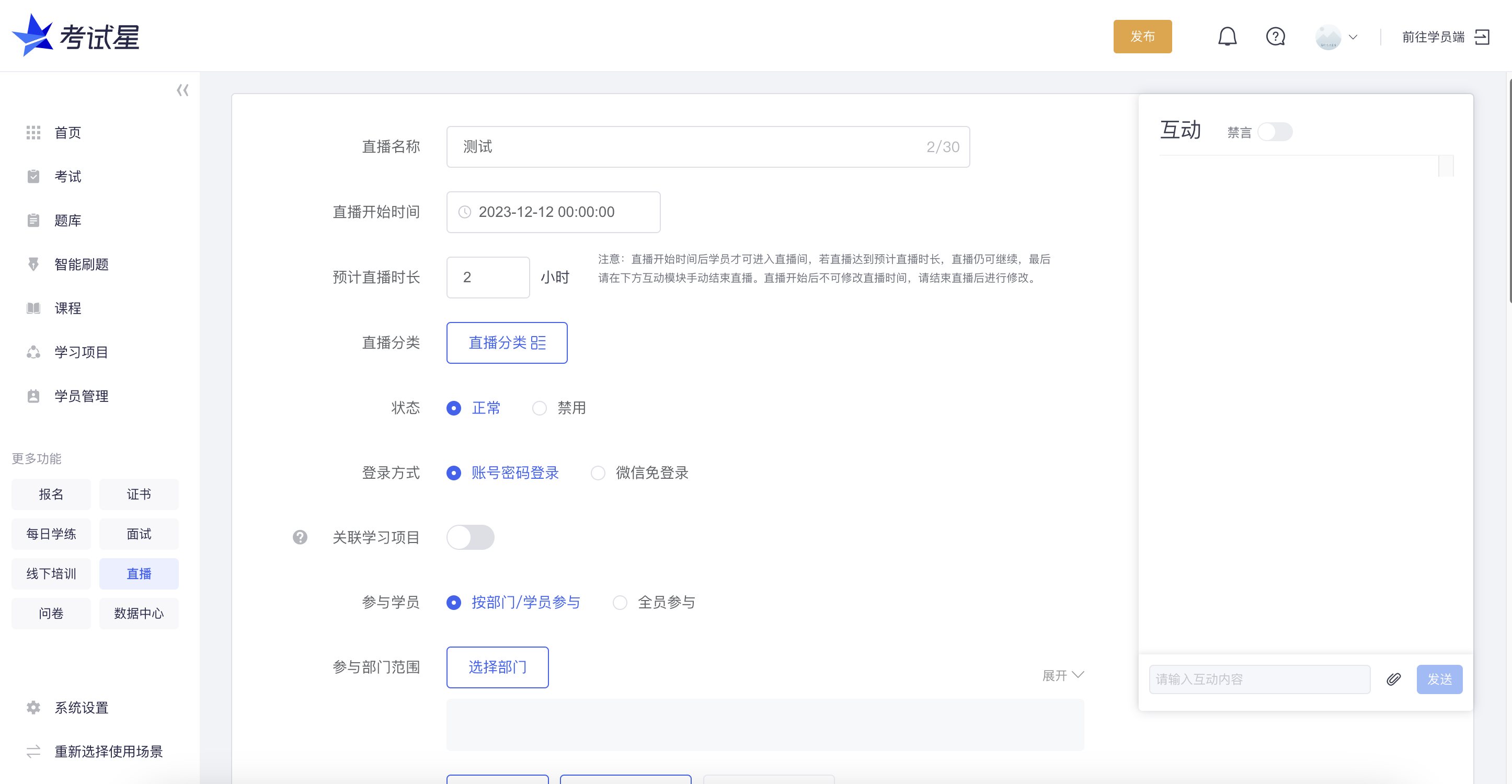
Step4:结束直播,讲师/管理者需要在直播编辑页,手动点击【结束直播】按钮进行结束,结束后自动生成直播视频
- 直播回顾:开启后,学员在指定时间范围内可以继续进入直播间看直播视频
- 直播视频:直播视频将存档到课件管理中,文件夹名字“直播回顾“
- 直播可多次发布:直播结束后,可以调整时间之后再次发布,这样可以实现练习重复利用,讲师如果要多次对不同学员讲同样的内容,推荐这样操作!